小米手机怎么设置字体大小
打开手机设置,进入显示选项,选择字体大小与粗细,滑动调整即可。
小米手机设置字体大小详细指南
在小米手机上调整字体大小是一个常见的需求,尤其对于视力较弱的用户或希望个性化屏幕显示效果的人群,以下将详细介绍小米手机设置字体大小的多种方法,涵盖基础操作、高级设置、主题商店调整以及注意事项等内容,帮助用户轻松掌握不同场景下的字体调整技巧。
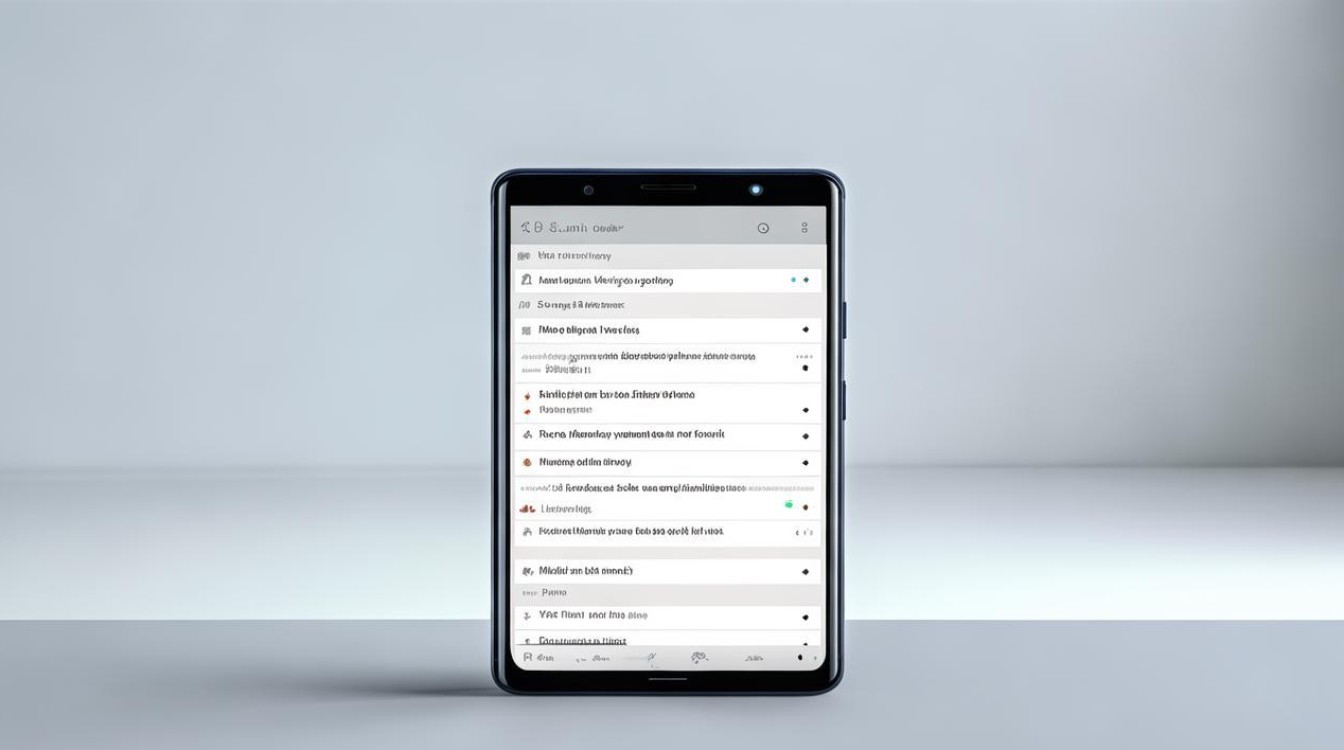
通过系统设置调整字体大小
这是最直接且适用于所有小米手机(包括Redmi系列)的通用方法,适用于MIUI 12至MIUI 14系统。
操作步骤:
- 打开系统设置
在主屏幕或应用列表中找到「设置」图标(齿轮形状)并点击进入。 - 进入「显示」选项
在设置界面中,向下滑动找到「显示」选项并点击。 - 调整字体大小
在显示设置中,找到「字体大小与粗细」选项(部分旧版本可能显示为“字体大小”)。
拖动滑动条即可调整字体大小,向左滑动缩小字体,向右滑动放大字体。- 实时预览:调整过程中,上方会显示示例文本,方便用户观察效果。
- 字体粗细:部分机型支持调整字体粗细(如“细”、“标准”、“粗体”),进一步优化阅读体验。
适用场景:
适合快速调整系统全局字体,包括菜单、短信、通讯录等系统应用,第三方应用可能需单独设置。
通过主题商店下载自定义字体
小米主题商店提供丰富的字体资源,支持个性化字体样式(如圆体、手写体、艺术字体等)的下载和切换。
操作步骤:
- 进入主题商店
在桌面找到「主题商店」应用并打开。 - 搜索或选择字体
点击底部「字体」分类,或直接搜索关键词(如“楷体”“二次元”)。 - 下载并应用字体
选择喜欢的字体后,点击「下载」并按照提示完成应用,部分字体需付费购买。 - 调整字体大小
应用新字体后,仍需通过系统设置的「字体大小」选项调整实际显示大小。
注意事项:
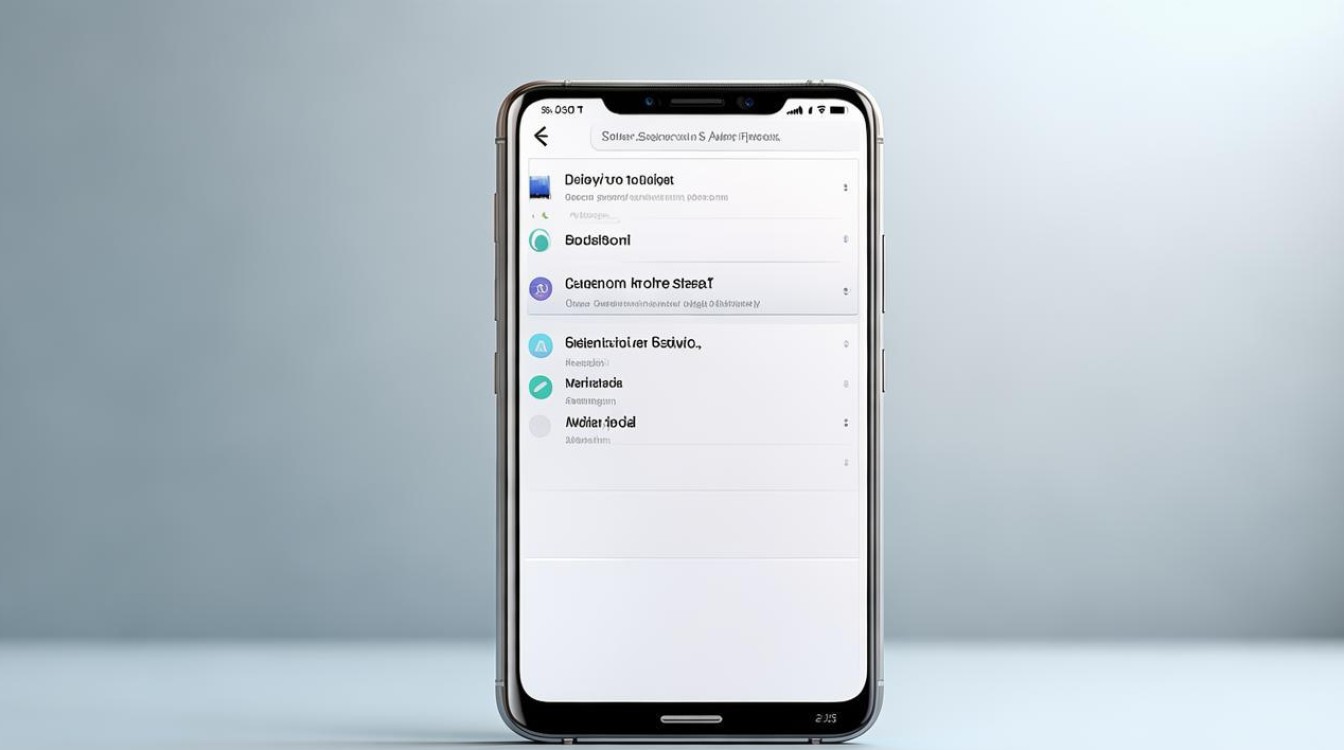
- 部分第三方字体可能与系统语言不兼容,建议优先选择标注“适配中文”的字体。
- 字体文件较大时,需确保网络流畅并预留足够存储空间。
通过高级设置优化显示效果
针对特殊需求(如老年模式或阅读模式),小米手机还提供以下高级调整选项:
开启「极简模式」
- 路径:设置 → 特色功能 → 极简模式
- 效果:放大图标和字体,简化界面,适合老年用户。
调整显示缩放
- 路径:设置 → 显示 → 屏幕分辨率/显示大小
- 效果:通过降低分辨率或缩小显示比例,间接放大字体和图标。
开启「高对比度文字」
- 路径:设置 → 更多设置 → 无障碍 → 高对比度文字
- 效果:增强文字与背景的对比度,提升可读性。
使用开发者选项调整最小宽度(高级用户)
此方法通过修改系统DPI(像素密度)全局调整字体和界面元素大小,适合熟悉手机操作的用户。
操作步骤:
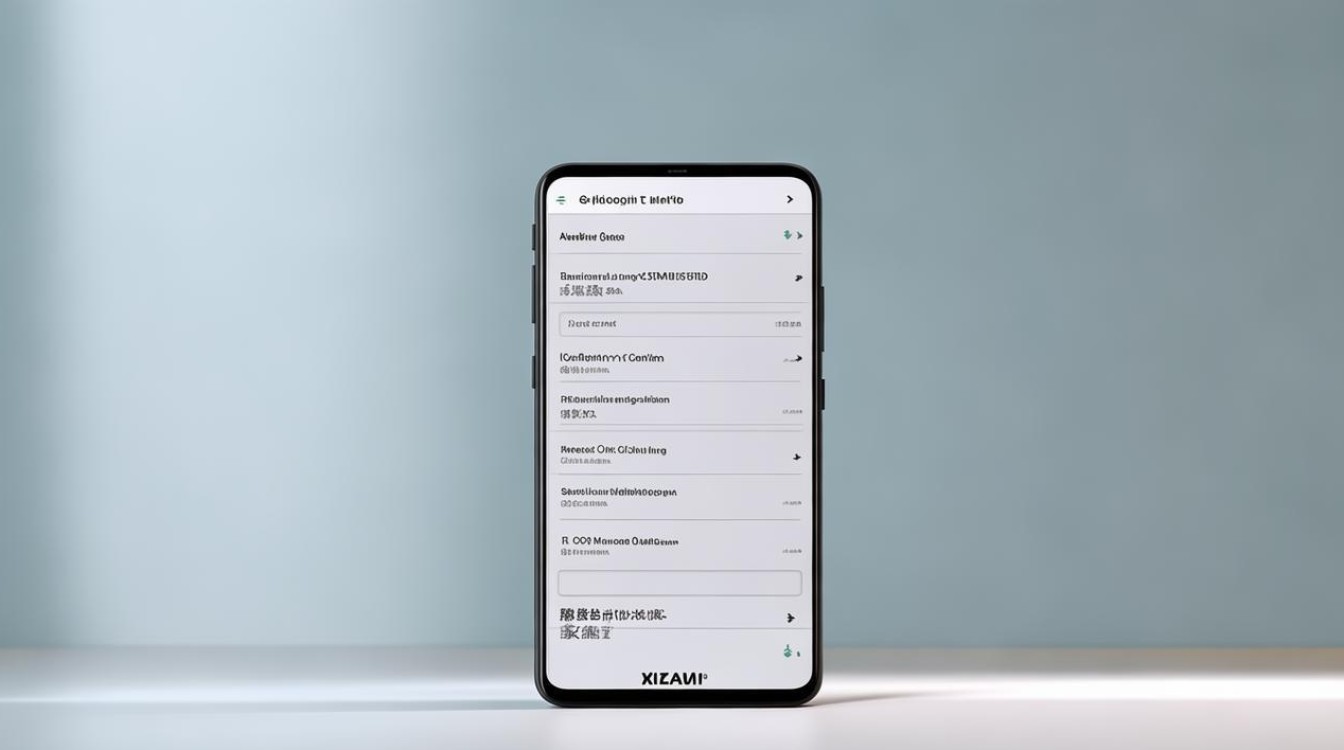
- 启用开发者选项
进入设置 → 我的设备 → 全部参数 → 连续点击「MIUI版本」7次,直到提示“已开启开发者选项”。 - 调整最小宽度值
进入设置 → 更多设置 → 开发者选项 → 找到「最小宽度」选项(默认值为360dp)。- 数值越小:字体和图标显示越大。
- 数值越大更密集,字体更小。
风险提示:
- 错误设置可能导致界面显示异常,建议记录原始数值以便恢复。
- 部分应用可能因DPI变化出现排版问题。
字体调整方法对比表
| 调整方式 | 适用场景 | 操作步骤难度 | 注意事项 |
|---|---|---|---|
| 系统设置 | 快速全局调整 | 简单 | 第三方应用需单独设置 |
| 主题商店 | 个性化字体样式 | 中等 | 部分字体需付费或兼容性验证 |
| 高级设置(极简模式) | 老年用户/简化界面 | 简单 | 功能较为基础 |
| 开发者选项 | 深度自定义显示效果 | 复杂 | 存在系统不稳定风险 |
相关问答(FAQs)
Q1:调整字体大小后,为什么部分应用(如微信)的字体没有变化?
A1:部分第三方应用未完全适配系统字体设置,需在其内部调整:
- 以微信为例:进入「我 → 设置 → 通用 → 字体大小」,单独拖动滑块调整。
- 其他应用通常在「设置 → 显示」或「阅读模式」中提供类似选项。
Q2:误操作修改了开发者选项中的DPI,如何恢复默认设置?
A2:可按照以下步骤恢复:
- 进入开发者选项,找到「最小宽度」设置。
- 将数值重置为默认值(通常为360dp)。
- 重启手机以确保设置生效。
如无法解决问题,可尝试在开发者选项中关闭「启用MIUI优化」(实验性功能,需谨慎操作)。
版权声明:本文由环云手机汇 - 聚焦全球新机与行业动态!发布,如需转载请注明出处。












 冀ICP备2021017634号-5
冀ICP备2021017634号-5
 冀公网安备13062802000102号
冀公网安备13062802000102号